Rejestr Jednostek Polityki Społecznej zawiera listę Jednostek Organizacyjnych Polityki Społecznej wszystkich poziomów. W celu przeglądania lub modyfikacji danych zarejestrowanych jednostek z menu wybieramy pozycję Zarządzaj jednostkami.
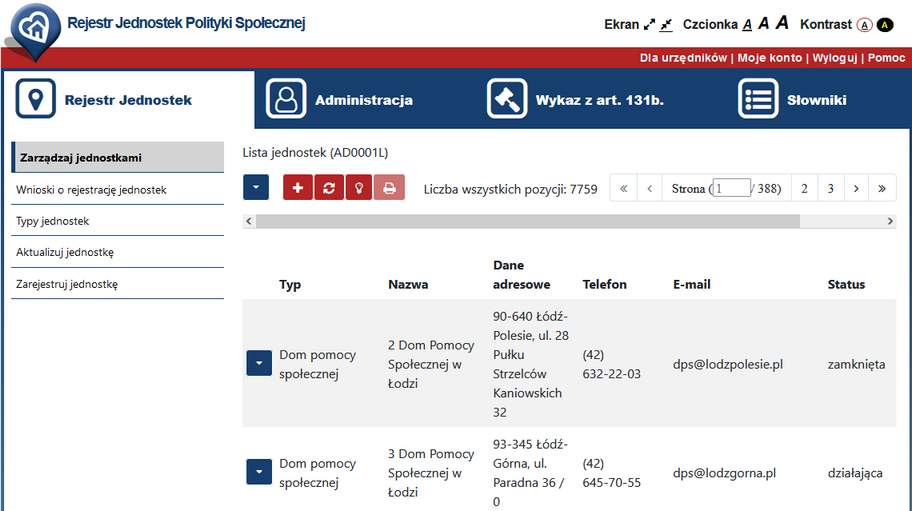
Otworzy się okno "Lista jednostek". Oprócz standardowych operacji dostępnych nad listą, po lewej stronie za pomocą przycisku oznaczonego symbolem ![]() , użytkownik może eksportować dane w formacie xlsx lub csv. Dane raportu prezentują dane z uwzględnieniem filtrów, jakie zostały nałożone przez użytkownika na listę jednostek.
, użytkownik może eksportować dane w formacie xlsx lub csv. Dane raportu prezentują dane z uwzględnieniem filtrów, jakie zostały nałożone przez użytkownika na listę jednostek.
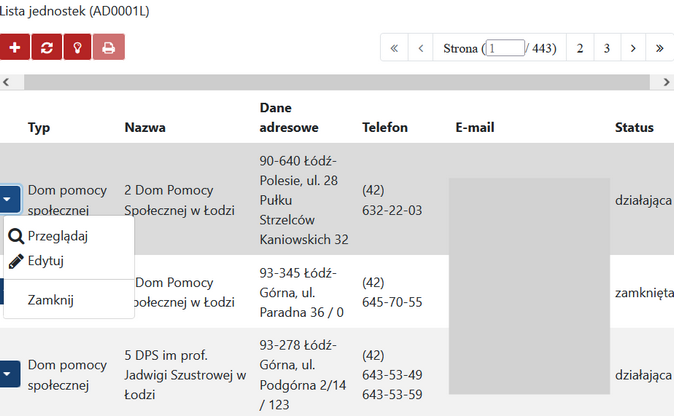
Uwaga! Lista jednostek ograniczona jest do jednostek zlokalizowanych na terenie organizacji (województwa), do których administrator posiada uprawnienia.
Wykonując dla wybranej jednostki operację Przeglądanie lub Edycja możemy przeglądać lub modyfikować dane tej jednostki. W obu przypadkach przejdziemy do okna "Zarządzanie jednostką".
Uwaga! Podczas modyfikacji danych jednostki, w sekcji "Dane podstawowe" mogą wystąpić dodatkowe walidacje, dotyczące poprawności numerów NIP lub REGON, jeśli w przeszłości zostały podane błędne, oraz może wyświetlić się komunikat informujący o tym, że adres jednostki zawiera nieaktualne dane:
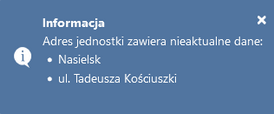
Wówczas należy ponownie wskazać dane w polach miejscowość i ulica, w przeciwnym razie podczas zaakceptowania danych, zostanie wyświetlona walidacja, w której system poprosi o ponowne uzupełnienie wyżej wymienionych pól:
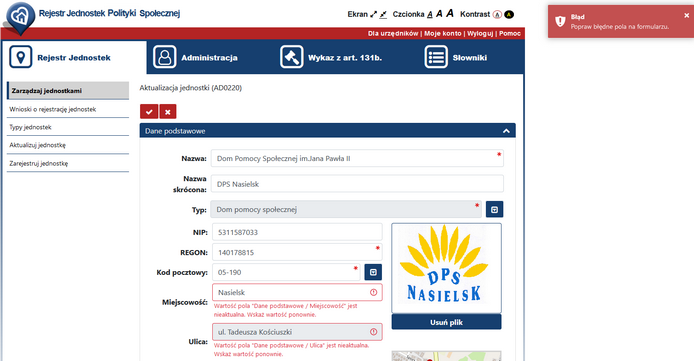
Więcej informacji dotyczących wyznaczania adresu, znajduje się w rozdziale Wyznaczanie adresu w systemie RJPS.
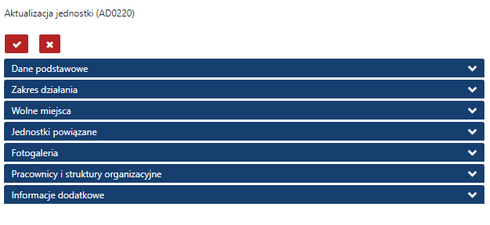
Uwaga! W momencie wprowadzenia daty zakończenia działalności, po akceptacji danych zostanie wyświetlony komunikat o treści "Wprowadzenie daty zakończenia działalności spowoduje, że jednostka zostanie zamknięta i nie będzie wyświetlana w ogólnodostępnym rejestrze.Wszyscy użytkownicy tej jednostki zostaną usunięci. Czy na pewno chcesz zamknąć jednostkę?"
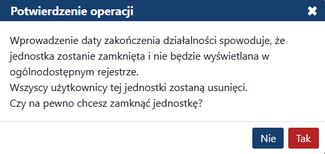
Po wybraniu opcji "Tak" zostaną spełnione wszystkie warunki komunikatu a jednostka zmieni status na "zamknięta", wybranie opcji "Nie" przerwie operację.
Uwaga! W zależności od typu jednostki, której dane aktualizujemy, w sekcji "Zakres działania" mogą pojawić się pola, w których należy wprowadzić dodatkowe dane, dotyczące aktualizowanej jednostki, np: godziny pracy jednostki, formy i zasady udzielania pomocy beneficjentom przez jednostkę, liczbę miejsc, miesięczny koszt utrzymania.
Sposób modyfikowania danych jednostki jest analogiczny jak przy modyfikowaniu danych jednostki z poziomu aktualizacji danych jednostki i został opisany w rozdziale Aktualizacja danych jednostki.
Po zakończeniu edycji danych jednostki wprowadzone zmiany zapisujemy, wybierając ikonę Akceptuj. Wrócimy do okna "Lista jednostek".
Uwaga! Danych jednostki nie będzie można modyfikować, w sytuacji, gdy Użytkownik jednostki, której dane chcemy zmodyfikować, jest w trakcie aktualizacji danych tej jednostki.
Wykonanie operacji Usunięcie dla wybranej jednostki spowoduje pojawienie się komunikatu: "Czy na pewno chcesz usunąć wybraną jednostkę?". Jeśli wybierzemy w komunikacie "Tak", a jednostka ma przypisanych do siebie użytkowników, wówczas pojawi się komunikat " Do jednostki przypisani są użytkownicy: (nazwa użytkowników). Przed usunięciem jednostki musisz usunąć bądź przypisać tych użytkowników do innej jednostki." Jeżeli jednostka nie ma przypisanych użytkowników, wówczas otrzyma status "usunięta" i zniknie z listy jednostek.
Za pomocą ikony ![]() możemy zarejestrować nową jednostkę w systemie RJPS. Po wybraniu tej ikony otworzy się okno "Wybór typu jednostki", w którym wskazujemy jakiego typu jednostkę chcemy dodać i Akceptujemy wybór.
możemy zarejestrować nową jednostkę w systemie RJPS. Po wybraniu tej ikony otworzy się okno "Wybór typu jednostki", w którym wskazujemy jakiego typu jednostkę chcemy dodać i Akceptujemy wybór.
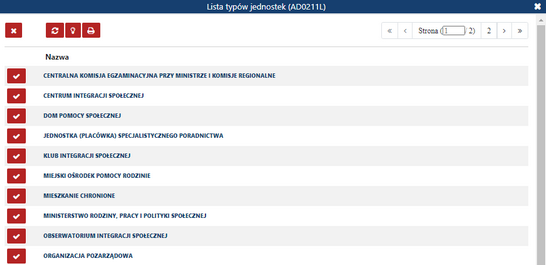
Następnie w oknie "Dodawanie jednostki" uzupełniamy dane podstawowe jednostki, określamy jej zakres działania, jednostki powiązane, pracowników, strukturę organizacyjną, możemy również dołączyć fotografie jednostki.
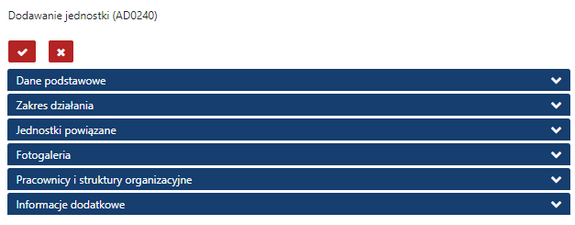
Sposób uzupełniania danych jednostki jest analogiczny jak przy uzupełnianiu danych jednostki z poziomu rejestracji jednostki i został opisany w rozdziale Rejestracja jednostek i użytkowników.
Po uzupełnieniu wszystkich danych jednostki zatwierdzamy je ikoną Akceptuj. Dodana jednostka pojawi się na liście jednostek.